Във всяка от съществуващите в момента операционни системи има такова нещо като файлови атрибути. Атрибутите принадлежат не само на папки, но и на файлове. За да промените информацията за файл, често трябва да прибягвате до атрибути, например, когато променяте датата на създаване на файла или завършвате редактирането му.
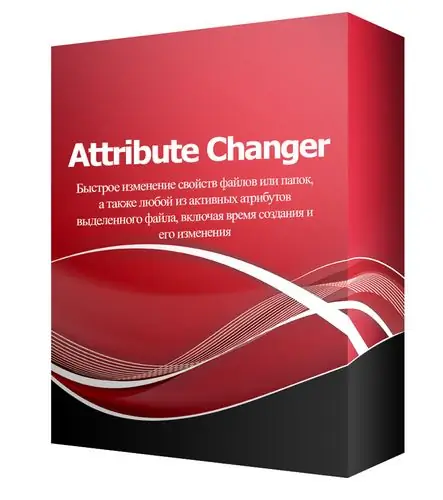
Необходимо
Атрибут Changer софтуер
Инструкции
Етап 1
Повечето операции с атрибути могат да се извършват с помощта на стандартни инструменти на операционната система, но ако възникне повреда във файловата система или нужда от по-дълбока промяна на файловите атрибути, можете да използвате специални програми. В момента има голям брой такива програми. Условно те могат да бъдат разделени на платени и безплатни, лесни за използване и многофункционални. А коя програма да изберете е въпрос на вкус.
Стъпка 2
С тази програма можете да променяте свойствата на файловете или папките, както и всеки атрибут на файла, включително времето за създаване и модификацията му. Атрибут Changer се интегрира в контекстното меню на Explorer, действието на тази програма може да се види, когато щракнете с десния бутон върху който и да е обект. След като щракнете с десния бутон на мишката в контекстното меню, изберете елемента Промяна на атрибутите. Това действие е приложимо не само за един файл или директория, ако изберете група файлове или няколко папки, можете да извършите същото действие, което е описано по-горе.
Стъпка 3
В отворения прозорец ще видите 6 раздела, по името на които можете да определите действието на всеки от тях. В първия раздел, Folder Attrubutes, можете да промените атрибутите на папките. Броят на избраните папки е показан в горната част на този раздел. За да зададете някои атрибути за подпапки, трябва да поставите отметка в квадратчето до Recurse folders. Всички елементи, които ще отидат след етикета Промяна на атрибутите, са предназначени да променят атрибутите.
Стъпка 4
В следващия раздел File Attributes можете да промените атрибутите на файла. Всяка файлова система предполага наличието на определени атрибути. В операционната система Windows има 2 основни файлови системи: FAT32 и NTFS. За FAT32 са налични 4 атрибута на файла за промяна:
- само за четене (само за четене);
- архив (архивиран);
- скрит (скрит);
- система (система). За NTFS се добавят 2 допълнителни атрибута:
- компресиране (компресиране);
- индекс: Ако искате да промените датата или часа на създаване на файла, вижте Задаване на дата на и Задаване на час на.
Стъпка 5
Променихте атрибутите на файлове и папки, но все още има 4 раздела, чиято цел не знаете. За да променяте лесно атрибутите, трябва да знаете как да използвате първите два раздела. Следващите раздели съдържат по-сложни елементи, например създаване на допълнителни условия за файлове и папки, показващи пълни имена на файлове, чиито атрибути се променят в момента и т.н.






